Günümüzde pek çok işlerini halletmek için bilgisayar kullanıyor. Bu bilgisayarlarda yer alan pek çok dosya tasarım uygulaması üzerinden yapılan işlerde çeşitli uzantı dosyalarına da ihtiyaç duyuluyor. Özellikle bilgisayar dosya kaydetme işlemi yapılırken dosyanın nereden ve hangi kaynaktan geldiğini anlamaya yarayan excel dosya uzantısı oldukça önemlidir. Bu şekilde bilgisayardan çalışan kişiler için ise excel dosya uzantısı açma ve excel uzantısı değiştirme gibi işlemler oldukça araştırılıyor.
Excel, Microsoft Office programları arasından en çok kullanılanlardan bir tanesi. Çeşitli işlerinizi halletmek için oldukça gelişmiş bir tasarımı olan excel üzerinden kolay bir şekilde tasarımlar yapabilirsiniz. Çeşitli iş sektörlerinde sık sık kullanılan ayrıca eğitim sektöründe de oldukça popüler bir düzenleme uygulaması olan excel, aynı zamanda dosya uzantısı açma ve değiştirme işlemleri yapmanızı da sağlıyor.
Excel Dosya Uzantısı Nedir?
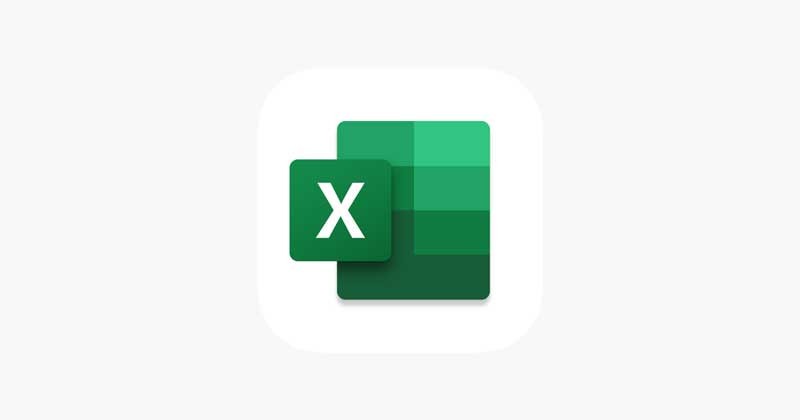
Bilgisayarda yer alan çeşitli dosyaların, hangi program üzerinden yapıldığını ve hangi eşleştirme ile açılacağını bilmek için excel dosya uzantısı kullanılır. Xls uzantısı ise özellikle Microsoft Office programları arasında en çok kullanılan türdür. Xls uzantısı pek çok kişinin düzenleme yaptıkları bir Microsoft Office programlamasıdır. Bir dosyanın excel dosyası üzerinde yapılmış olduğunu kanıtlayan uzantı excel dosya uzantısıdır. En bilindik olan excel dosya uzantısı xls olarak bilinir ancak bunun yanında xlsx dosya uzantısı da kullanılır ancak son dönemde xlsx dosya uzantısı çok daha yaygın olarak kullanılır. Bunun sebebi ise daha kapsamlı bir şekilde çalışma imkanı ve kaliteli iş çıkarması oluyor. Excel dosya uzantısı kullanan kişilerin en çok aradığı işlemler ise dosya uzantısı açma ve değiştirme işlemi oluyor. Excel dosya uzantısı açma işlemi ile ilgili gerekli bilgileri yazımızın devamında bulabilirsiniz.
Excel Dosya Uzantısı Nasıl Açılır?
Excel üzerinde dosya uzantısı oluşturma işlemi daha çok dosya hakkında bulunan her türlü bilgiye erişim sağlamak isteyen kişilerin ihtiyaç duyduğu bir işlem. Genel olarak normal kullanıcıların ihtiyacı olmasa da internet üzerinden çalışan kişiler için oldukça gerekli bilgiler sunan excel dosya uzantısı açma işleminin işlem basamaklarını kolay bir şekilde öğrenebilirsiniz. Dosya uzantısı açma işlemi oldukça basit işlem basamakları ile yapılabiliyor. Bu işlemler ise şu şekilde oluyor;
-
İlk olarak bilgisayar ekranı üzerinde belgeler ve klasörler ekranına giriş yapmanız gerekiyor.
-
Ardından düzenle seçeneğine tıklayarak klasör ve arama ikonuna tıklamalısınız.
-
Burada karşınıza çıkan ekranda yer alan dosya uzantılarını gizle seçeneğini çevrimdışı hale getirmeniz gerekiyor.
-
Bilgisayarınız üzerinden yapacağınız bu basit işlemler ile oldukça kolay ve hızlı bir şekilde excel dosya uzantısı açma işlemini gerçekleştirmek mümkün oluyor.
-
Kullanıcıların excel dosyaları üzerinde yaptığı işlemlerin hangi program ile yapılmış olduğuna erişim sağlamanızı ve bu bilgiyi öğrenmenizi sağlayan excel dosya uzantısı, özellikle dosyaların kullanımı esnasında hangi uygulamalar ile eşleştirilerek açılacağına dair önemli ve gerekli bilgiler sunar. Bunun dışında excel dosya uzantısı değiştirme işlemi de sık sık aratılan bir soru oluyor.
Excel Dosya Uzantısı Değiştirme İşlemi Nasıl Yapılır?
Excel dosya uzantısı kullanarak işlerini halleden kişilerin merak ettiği sorulardan bir tanesi de excel dosya uzantısı değiştirme işleminin nasıl yapıldığı oluyor. Oldukça basit işlem basamakları sayesinde excel dosya uzantısı değiştirme işlemi yapabilirsiniz. Bu işlemler ise şu şekilde oluyor;
-
İlk olarak elinizde bulunan excel dosyasına giriş yapmanız ve farklı kaydet seçeneğine tıklamanız gerekiyor.
-
Burada karşınıza çıkan diğer biçimler kısmı ile bağlantı kurmanız gerekiyor.
-
Bu kısımda excel format türünü seçebilirsiniz.
-
Bu işlemi yapmak için ayrıca üçüncü nesil uygulamalar kullanabilirsiniz.
Bu yazılarımız da ilginizi çekebilir:
-
Excel formülleri nelerdir? İşte en sık kullanılan Excel formülleri
-
Pdf Excel'e nasıl çevrilir? Pdf Excel’e çevrilince içerik bozulur mu?
-
Excel satır sabitleme nasıl yapılır? Satır ve sütun sabitleme iptal işlemi
